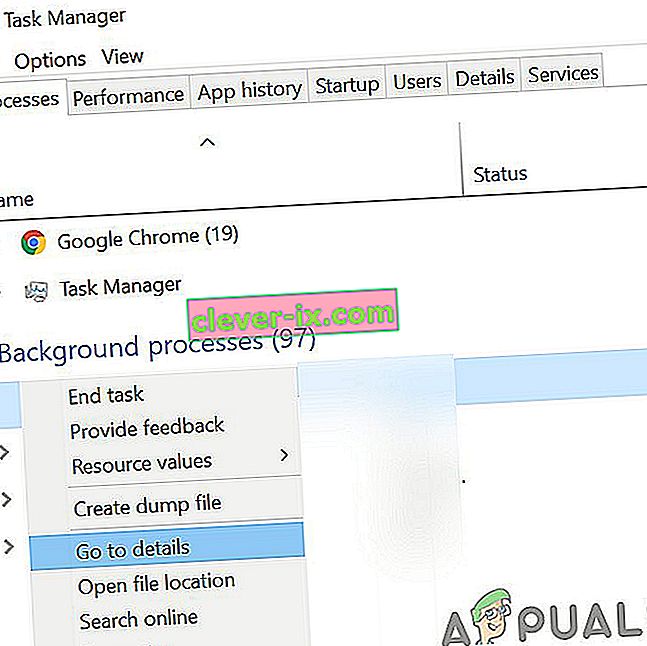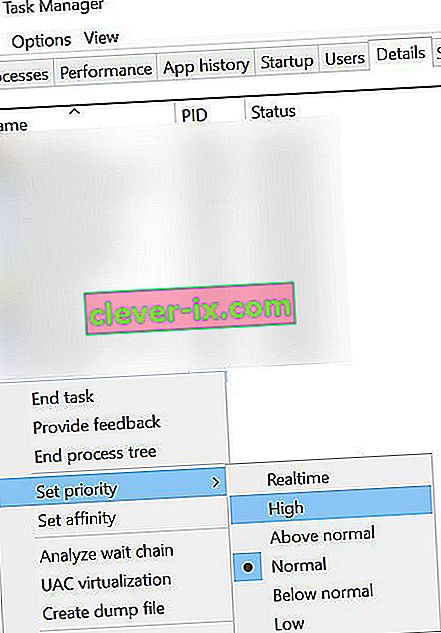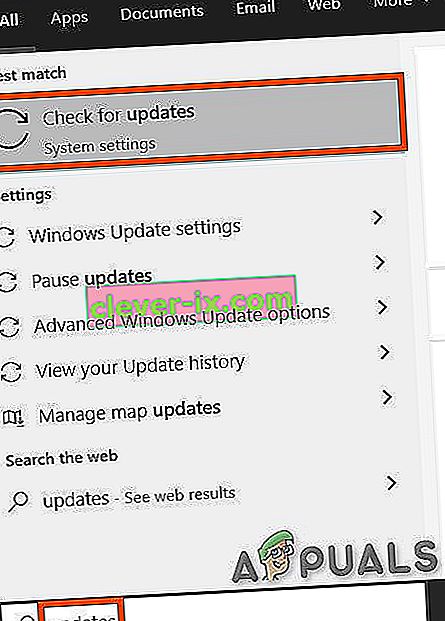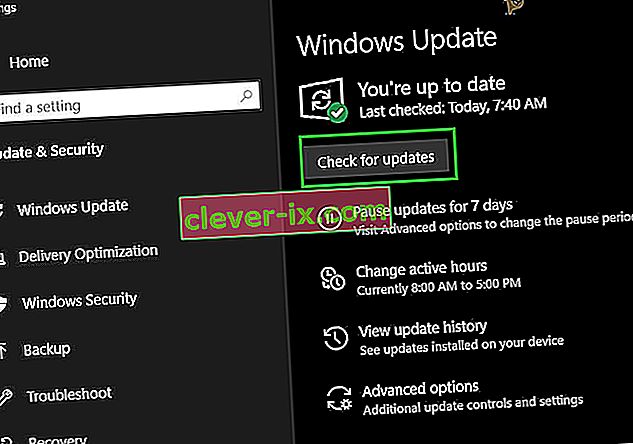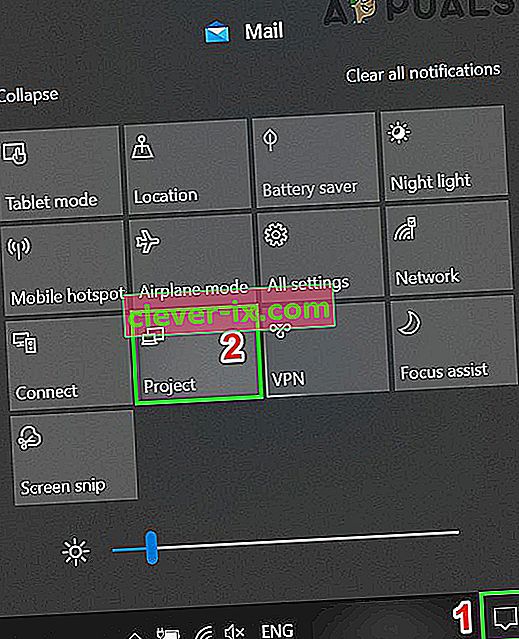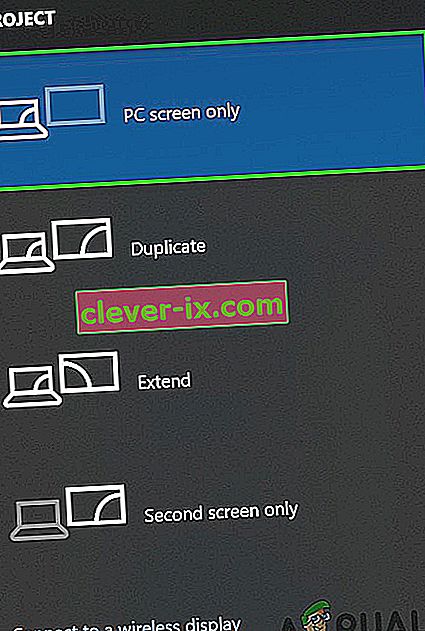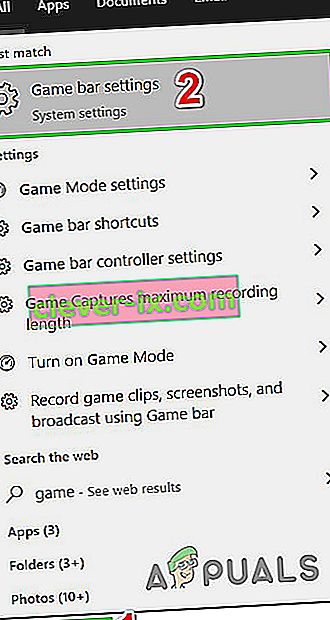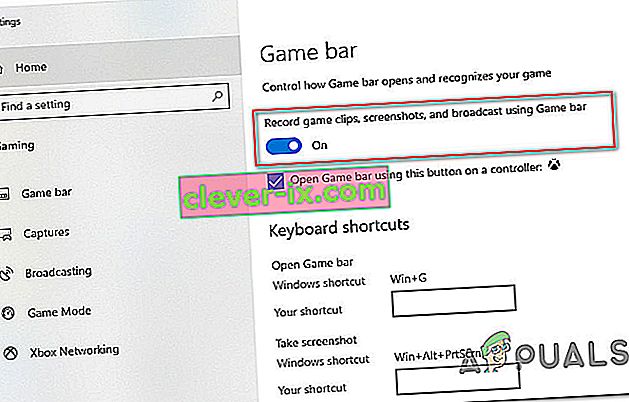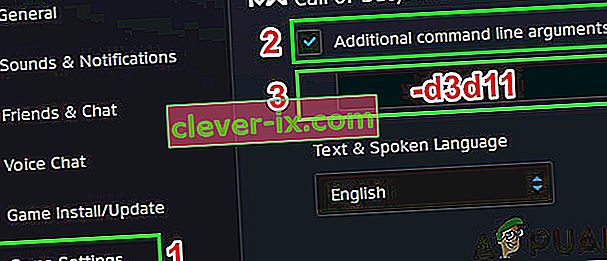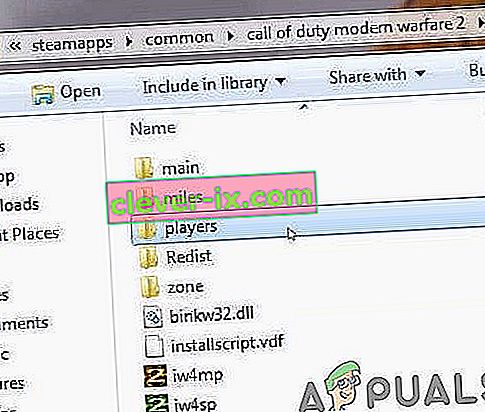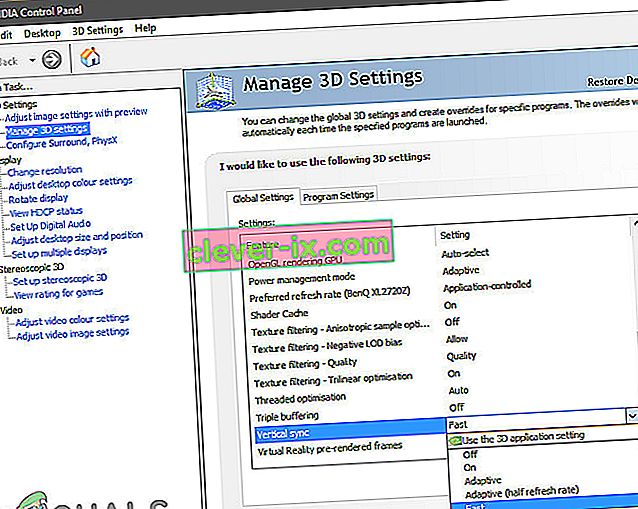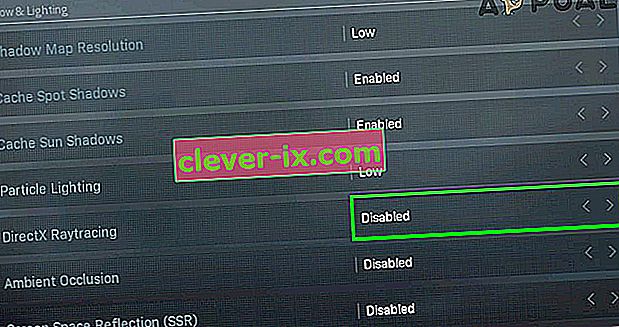Chyba Dev 6068 v Call of Duty (jakákoli varianta) může být způsobena poškozenou instalací DirectX ve vašem systému. Může to být také způsobeno zastaralým systémem Windows, systémovými ovladači a neoptimálním nastavením hry.
Chyba Dev 6068 ve hře odpovídá za zmrazení / zhroucení hry s následující zprávou:

Podle našeho výzkumu se zdá, že problém se většinou týká softwarových aspektů počítačového systému používaného k hraní Call of Duty s velmi menší pravděpodobností hardwarového problému. Než začnete s konkrétními řešeními, je třeba se podívat na několik běžných nápravných opatření:
- Pokud používáte více displejů , použijte pouze jeden displej.
- Zkontrolujte, zda všechny ostatní hry fungují dobře.
- Aby hra fungovala optimálně, vyžaduje rychlost RAM 3 000 MHz , proto se ujistěte, že váš systém tento požadavek splňuje.
- Ujistěte se, že máte stabilní a rychlou rychlost internetu .
Spusťte hru jako správce
Call of Duty vyžaduje oprávnění správce pro přístup k určitým souborům a službám. A pokud mu nejsou udělena oprávnění správce, může to vést k chybě Dev 6068. V takovém případě může problém vyřešit spuštění hry s oprávněními správce. Pro ilustraci probereme proces spouštěče Battle.net. Chcete-li spustit Call of Duty jako správce, můžete postupovat podle pokynů konkrétních pro vaši platformu.
- Otevřete spouštěč Battle.net a otevřete okno Call of Duty .
- Poté klikněte na Možnosti.
- Nyní klikněte na „ Zobrazit v Průzkumníkovi “.

- Nyní ve složce Call of Duty najděte a klikněte pravým tlačítkem na soubor Call of Duty (soubor s příponou .exe).
- Nyní v podnabídce klikněte na „ Spustit jako správce “ a zkontrolujte, zda je problém vyřešen.

Nastavte prioritu procesu Call of Duty na vysokou
I když to není dobrý nápad hrát si s prioritami procesu, pokud nevíte, co děláte, ale v současném scénáři, jak hra načte váš CPU a GPU poměrně silně, se změní priorita jeho procesu na High Priorita může problém vyřešit.
- Klepněte pravým tlačítkem na hlavní panel a poté klepněte na Správce úloh .

- Nyní najděte a klikněte pravým tlačítkem na proces Call of Duty a poté v nabídce klikněte na Přejít na podrobnosti .
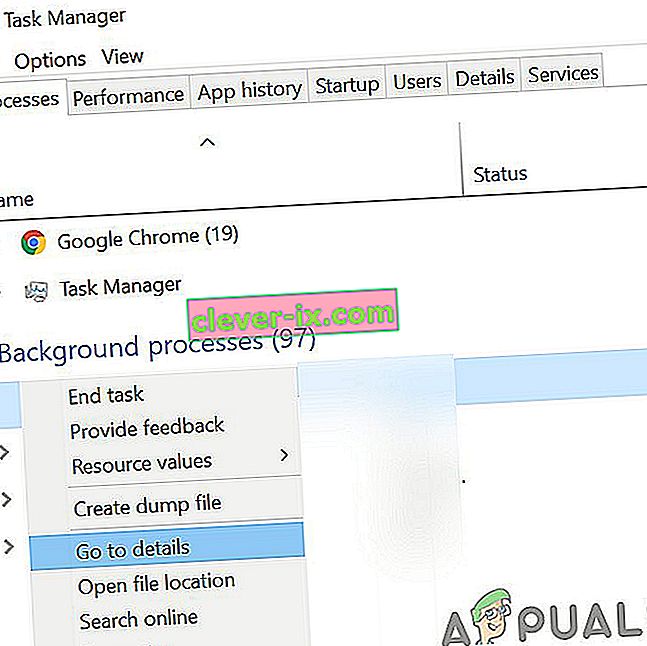
- Nyní na kartě Podrobnosti klikněte pravým tlačítkem na proces Call of Duty (který by měl být již zvýrazněn), nyní v zobrazené nabídce vyberte Priorita a poté v podnabídce klikněte na Vysoká .
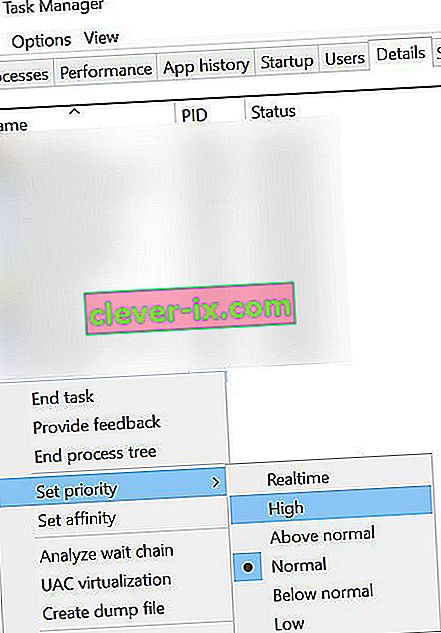
- Nyní zkontrolujte, zda hra funguje dobře.
Aktualizujte ovladače systému Windows a systému na nejnovější verzi
Společnost Microsoft a vaši výrobci systémů vydávají nové aktualizace pro operační systém a ovladače systému, aby zlepšili výkon a opravili známé chyby. Pokud používáte zastaralou verzi ovladačů Windows / systému, máte tendenci čelit mnoha problémům, včetně aktuální chyby Dev 6068. V takovém případě může problém vyřešit aktualizace systému Windows a systémových ovladačů. Aktualizace systému Windows také opraví všechny problémy s DirectX.
- Stiskněte klávesu Windows a zadejte Aktualizace . Poté ve výsledcích hledání klikněte na Zkontrolovat aktualizace .
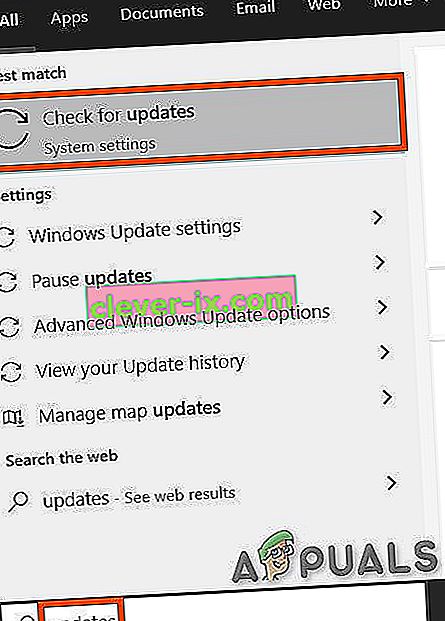
- Nyní stiskněte tlačítko Zkontrolovat aktualizace v okně Aktualizace.
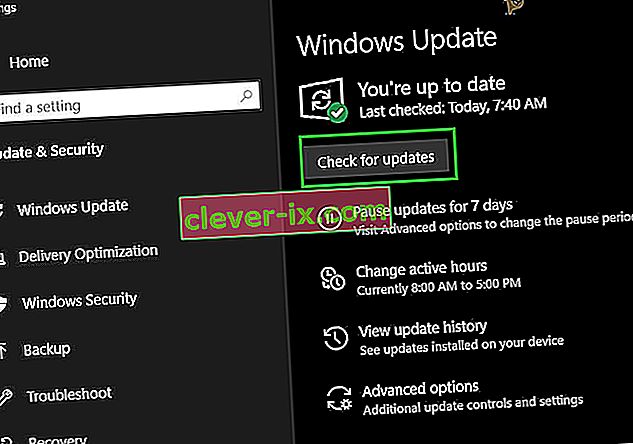
- Stáhněte a nainstalujte aktualizace (pokud existují).

- Stáhněte si Windows Update Assistant .
- Spusťte stažený soubor a dokončete proces aktualizace podle pokynů na obrazovce.
- Nejnovější verzi systémových ovladačů také najdete na webu výrobce vašeho systému .
- Po dokončení procesu aktualizace zkontrolujte, zda je problém vyřešen.
Naskenujte a opravte herní soubory
Pokud jsou herní soubory Call of Duty poškozené, může to způsobit, že hra vyvolá chybu Dev 6060. V takovém případě může skenování a oprava herních souborů (které analyzují herní soubory a znovu stáhnou chybějící soubory) vyřešit problém. Pro ilustraci probereme proces spouštěče Battle.net.
- Otevřete spouštěč Battle.net a klikněte na Call of Duty .
- Nyní klikněte na nabídku Možnosti (pod jejím názvem) a poté klikněte na Skenovat a opravit .

- Poté klikněte na Zahájit skenování .
- Nyní budou vaše soubory her naskenovány a chybějící / poškozené soubory budou staženy (pokud existují).
- Po dokončení skenování a opravy herních souborů zkontrolujte, zda se problém vyřešil.
Použijte možnost Pouze obrazovka PC
Call of Duty nefunguje s více displeji. Pokud používáte více displejů, může to být hlavní příčina vašeho problému. V takovém případě může problém vyřešit pouze volba obrazovky PC .
- Opuštění na Call of Duty a zabít všechny jeho procesů spojených prostřednictvím Správce úloh.
- Na hlavním panelu klikněte na ikonu oznámení .
- Poté klikněte na Projekt (můžete také použít klávesovou zkratku Windows + P).
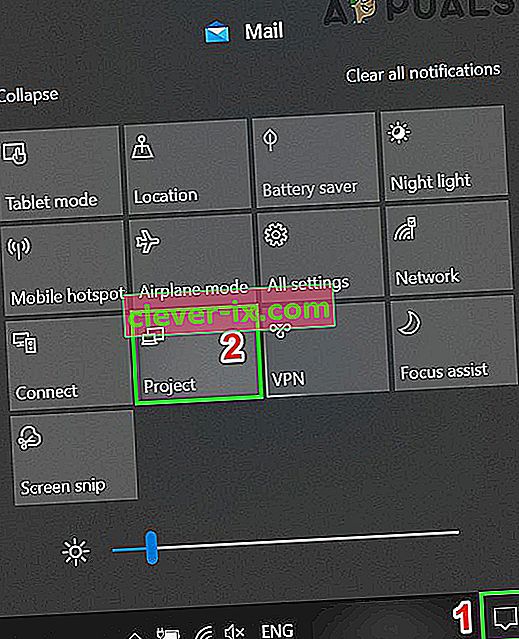
- Nyní vyberte možnost „ Pouze obrazovka PC “.
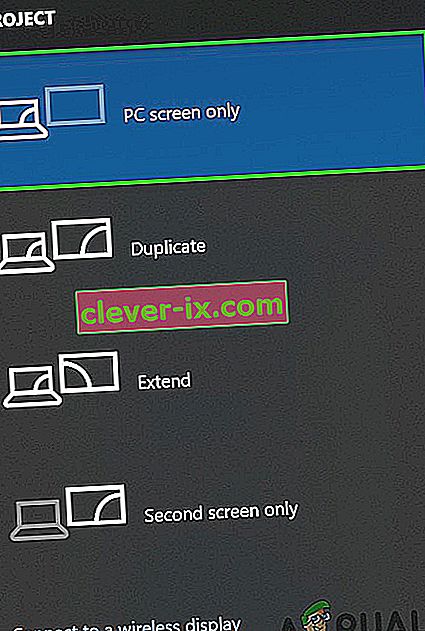
- Nyní spusťte Call of Duty a zkontrolujte, zda je problém vyřešen.
Nastavte okno hry na Borderless
Pokud při hraní hry používáte více displejů, může váš problém vyřešit změna režimu hry na bez okrajů. Někteří uživatelé s jediným displejem však uvedli, že přechod na režim bez okrajů vyřešil jejich problém.
- Spusťte Call of Duty, klikněte na nastavení a poté klikněte na kartu Grafika .
- Pak expandovat na zobrazení režimu a v podmenu, klepněte na Fullscreen okrajů .

- Nyní uložte změny a zkontrolujte, zda byla chyba Dev 6068 vyřešena.
Změňte měřítko videopaměti
Scale Video Memory Scale umožňuje hře, kolik VRAM může hra využít. Pokud hra načítá paměť VRAM velmi silně a dusí ji, může snížení tohoto problému problém vyřešit.
- Ukončete Call of Duty a zabijte všechny související procesy prostřednictvím Správce úloh.
- Nyní spusťte Průzkumníka souborů
- Poté přejděte na cestu k vaší složce hráče; obvykle je cesta:
Dokumenty \ Call of Duty Modern Warfare \ hráči
- Nyní najděte soubor adv_options. ini a otevřete jej pomocí poznámkového bloku .
- Najděte řádek VideoMemoryScale .
- Nyní změňte hodnotu VideoMemoryScale na 0,5 .
- Poté spusťte Call of Duty a zkontrolujte, zda je problém vyřešen.
Deaktivujte aplikaci Překrytí hry / sledování výkonu
Je známo, že programy s funkcemi překrytí jsou příčinou mnoha kódů Dev Dev, včetně Dev Error 6068. Mezi tyto programy patří GeForce Experience od Nvidia, AMD Overlay, Game Bar a Discord Overlay. Kromě toho je také známo, že softwarové aplikace pro sledování výkonu, jako je MSI Afterburn, způsobují chybu Dev 6060. Pokud používáte takové softwarové aplikace, může problém vyřešit deaktivace aplikace.
Chcete-li deaktivovat překrytí hry v prostředí GeForce Nvidia , postupujte podle pokynů uvedených níže:
- Ukončete hru a zabijte všechny související procesy prostřednictvím Správce úloh.
- Spusťte GeForce Experience .
- V levém podokně okna GeForce Experience klikněte na kartu Obecné .
- Přejděte dolů a vyhledejte možnost Překrytí ve hře a přepněte přepínač do polohy vypnuto .

- Po uložení změn ukončete GeForce Experience .
- Nyní spusťte Call of Duty a zkontrolujte, zda funguje dobře.
Chcete- li herní panel vypnout , postupujte podle pokynů uvedených níže:
- Ukončete svou hru a zabijte všechny její běžící procesy prostřednictvím Správce úloh.
- Nyní stiskněte klávesu Windows a zadejte Gaming . Poté ve výsledcích hledání klikněte na Nastavení herního panelu .
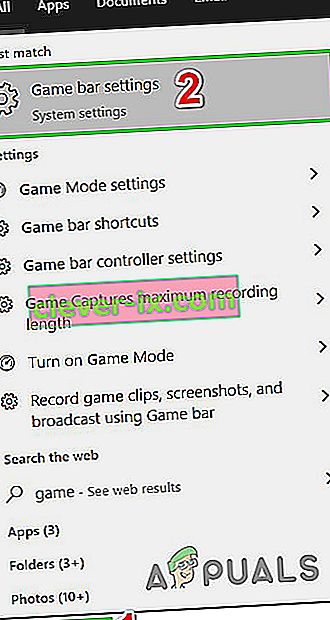
- V pravém podokně okna nastavení Herní lišta přepněte přepínač Herní lišta do polohy Vypnuto .
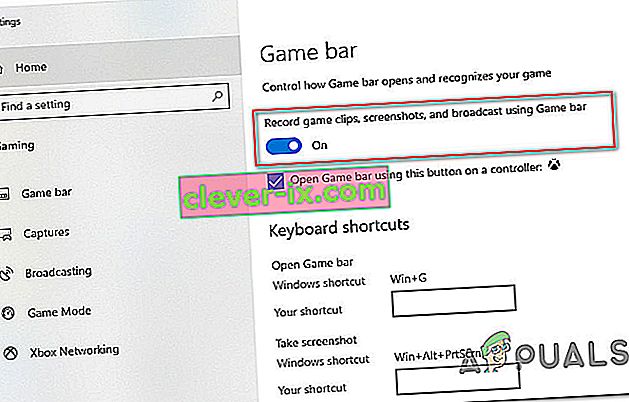
- Nyní spusťte Call of Duty a zkontrolujte, zda je problém vyřešen.
Pokud používáte jakoukoli jinou aplikaci pro překrytí nebo sledování výkonu, deaktivujte ji podle pokynů specifických pro konkrétní aplikaci a zkontrolujte, zda Call of Duty funguje dobře.
Použijte DirectX 11 pro Call of Duty
DirectX 12 je nově upravené API pro hraní her. Ale mnoho her se při používání DirectX 12 setkává s různými typy problémů. Pokud je to důvod vašeho problému, pak změňte argumenty hry tak, aby používaly DirectX 11, který může opravit chybu DirectX na Call of Duty a tím může vyřešit problém. Pro ilustraci probereme proces spouštěče Battle.net.
- Otevřete spouštěč Battle.net a otevřete Možnosti .
- Nyní otevřete Nastavení hry .
- Pak u Call of Duty zaškrtněte možnost Další argumenty příkazového řádku a zadejte -d3d11 .
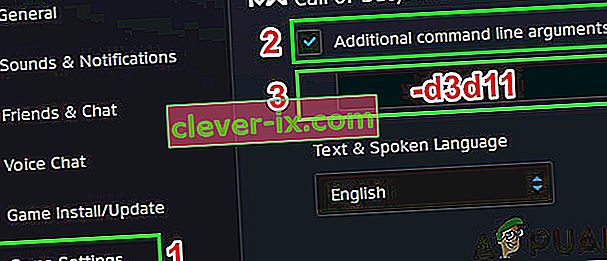
- Nyní spusťte Call of Duty a zkontrolujte, zda je problém vyřešen.
Vyčistěte spuštění systému
Pokud vám zatím nic nepomohlo, pak problém, kterému čelíte, může být výsledkem konfliktní aplikace / ovladače třetí strany. V takovém případě může čisté spuštění systému pomoci při hledání konfliktní aplikace a tím vyřešit problém.
- Čisté spuštění systému.
- Nyní spusťte Call of Duty jako správce (zkontrolujte, zda není spuštěna žádná jiná aplikace) a zkontrolujte, zda je problém vyřešen.
- Pokud ano, zkuste najít problematickou aplikaci a vyřešit problém mezi aplikacemi.
Vyladění shaderů
Call of Duty používá Shadery k zobrazování odstínů ve 3D scénách. Je však známo, že shadery způsobují mnoho chyb Dev, včetně chyby Dev 6068. Problém se shadery spočívá v tom, že jsou vynuceny vývojářem a nelze je jednoduše deaktivovat. Existují dvě alternativní řešení (dokud nedorazí finální oprava).
Přeinstalujte shadery
- Spusťte Call of Duty a začněte hrát .
- Když ve hře, spusťte reinstalace z Shaders .
- Hrajte hru, dokud se nenainstaluje. Pokud je instalace shaderů během procesu dokončena, restartujte proces instalace . Pokračujte v opětovné instalaci shaderů, kdykoli se instalace dokončí, dokud nebudete hrát hru.
Odstraňte složku Hráči / Hráči 2
Smazáním těchto složek vymažete shadery z vaší hry.
- Ukončete Call of Duty a zabijte všechny jeho běžící procesy.
- Nyní přejděte do složky hráčů Call of Duty. Obvykle se nachází na adrese:
Dokumenty \ Call of Duty Modern Warfare \
- Zálohování se hráči složky, jen v případě! nebo pokud existuje složka Hráči 2 , zálohujte ji také.
- Nyní odstraňte na Hráči složku. Nebo pokud existuje složka Hráči 2 , také ji smažte.
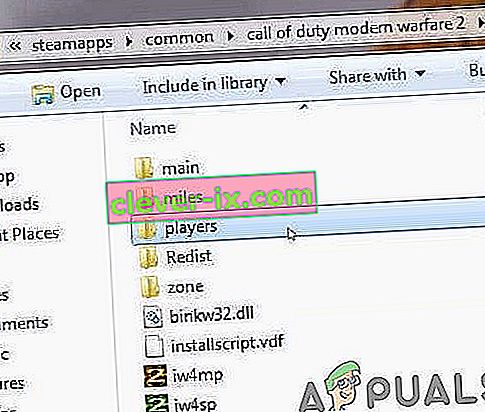
- Nyní spusťte Call of Duty a zkontrolujte, zda je problém vyřešen.
Změňte nastavení
Může existovat několik neoptimálních nastavení Call of Duty a systému, které mohou způsobit chybu Dev 6068. V takovém případě může změna těchto nastavení problém vyřešit.
Změňte vertikální synchronizaci
- Ukončete Call of Duty.
- Spusťte ovládací panel NVIDIA .
- Poté vyberte Spravovat 3D nastavení .
- Nyní změňte vertikální synchronizaci na „ Adaptivní poloviční obnovovací frekvence “.
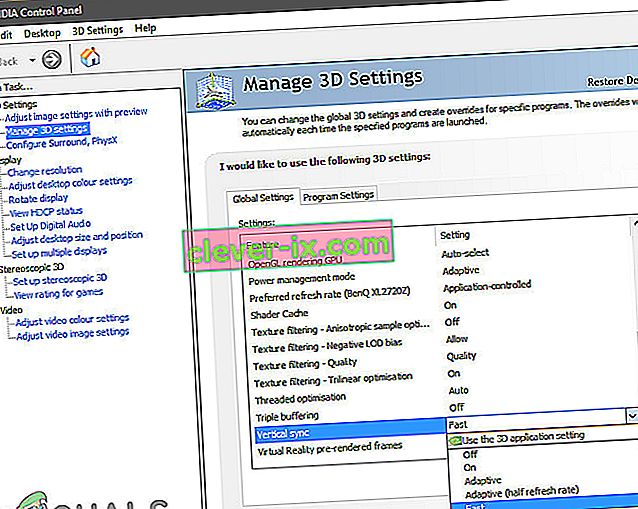
- Nyní spusťte Call of Duty a zkontrolujte, zda funguje dobře.
- Pokud ne, vypněte vertikální synchronizaci a zkontrolujte, zda je problém vyřešen.
Zakázat sledování paprsku
- Spusťte Call of Duty, otevřete Možnosti a přejděte na Shadow & Lighting .
- Nyní deaktivujte možnost sledování paprsku a zkontrolujte, zda je problém vyřešen.
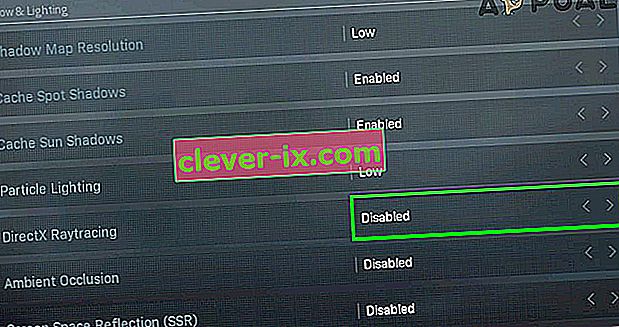
Zakázat Crossplay
- Spusťte hru a otevřete hru Možnosti .
- Nyní v nabídce Možnosti přejděte na kartu Účet .
- Poté vyberte možnost Crossplay a zvolte Zakázat .

- Nyní zkontrolujte, zda hra funguje dobře.
Povolit latenci serveru
- Spusťte Call of Duty, otevřete Možnosti a přejděte na kartu Obecné .
- Poté v části Telemetrie povolte možnost Latence serveru .

Zakázat synchronizaci G.
- Spusťte ovládací panel NVIDIA .
- V levém podokně okna rozbalte Zobrazení a poté klikněte na Nastavit G-Sync .
- Nyní zrušte zaškrtnutí možnosti Povolit G-Sync a zkontrolujte, zda je problém vyřešen.

Přeinstalujte DirectX
Microsoft DirectX je API používané softwarovými aplikacemi ke komunikaci s hardwarem počítače. Pokud je poškozen (což může být, protože chybová zpráva naznačuje, že něco není v pořádku s DirectX), může to být důvod aktuálního problému. V takovém případě může problém vyřešit opětovná instalace.
- Přeinstalujte DirectX.
- Po přeinstalaci DirectX zkontrolujte, zda hra začala fungovat dobře.
Zakázat přetaktování CPU / GPU
Přetaktování je ve světě her běžnou normou, ale je známo, že pro hry vytváří spoustu problémů. Přetaktování CPU / GPU může být hlavní příčinou chyby Dev Dev 6068. V takovém případě může problém vyřešit snížení rychlosti hodin nebo resetování rychlosti CPU / GPU na základní hodnoty.
- Snižte rychlost hodin. Než se pokusíte snížit rychlost hodin, měli byste si prostudovat mechaniku přetaktování.
- Po snížení taktovací rychlosti CPU / GPU zkontrolujte, zda hra funguje dobře.
Spusťte příkazy SFC a DISM
Poškozené soubory OS, které se zvláště týkají DirectX, mohou vést k chybě Call of Duty Dev Error 6068. Naštěstí však máme integrované nástroje, které mohou vyřešit problém poškození systémových souborů. V takovém případě může spuštění těchto příkazů vyřešit náš problém
- Spusťte SFC
- Spusťte DISM
- Poté spusťte Call of Duty a zkontrolujte, zda je problém vyřešen.
Přeinstalujte hru
Pokud vám zatím nic nefungovalo, je na čase hru odinstalovat a znovu nainstalovat. Pro ilustraci probereme proces spouštěče Battle.net.
- Spusťte spouštěč Battle.net a klikněte na ikonu Call of Duty .
- Poté klikněte na tlačítko Odinstalovat hru .

- Nyní postupujte podle pokynů na obrazovce a dokončete proces odinstalování.
- Poté restartujte systém.
- Nyní spusťte spouštěč Battle.net.
- Poté nainstalujte Call of Duty a zkontrolujte, zda je problém vyřešen.
Obnovte nebo vyčistěte instalaci systému Windows
Pokud pro vás dosud nic nefungovalo, nezbývá vám nic jiného než resetovat Windows nebo provést čistou instalaci Windows.
Změňte RAM
Je možné, že RAM, kterou máte nainstalovanou v počítači, vám někdy brání v hraní této hry. Proto, pokud máte nějaké další paměťové karty RAM ležet, nebo pokud jste ochotni vyzkoušet novou RAM v počítači, zkuste změnit RAM v počítači.
Dolní FOV:
Někteří uživatelé zaznamenali, že když sníží FOV pod 100 a kolem 95, jsou schopni hrát hru perfektně, aniž by dostali chybu Dev. Proto se doporučuje ponechat výchozí nastavení grafiky a snížit FOV na přibližně 95.